Настройка Android
21.12.2015
На смартфонах с операционной системой Android за включение и отключение мобильного интернета отвечает функция под названием «Передача данных». В данной статье мы опишем два способа включения и отключения передачи данных на Android, а также раскажем о том, как отключить передачу данных в роуминге.
Способ № 1. Отключаем передачу данных с помощью верхней шторки.
Самый простой способ отключить передачу данных на Android это кнопка на верхней шторке. Откройте верхнюю шторку свайпом вниз и изучите доступные кнопки для быстрого включения/выключения различных функций смарфтона. Среди этих кнопок должна быть кнопка для отключения передачи данных.
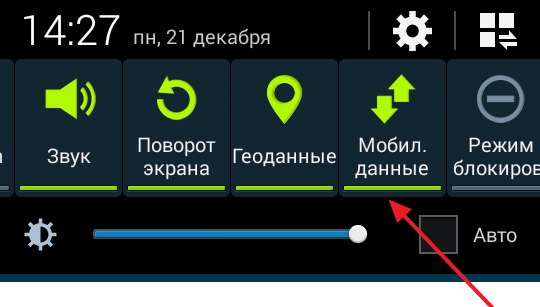
Нажмите на данную кнопку, для того чтобы отключить функцию передачи данных.
Способ № 2. Отключаем передачу данных через настройки.
Также вы можете отключить передачу данных через настройки. Для этого откройте настройки Андроид и найдите там раздел «Использование данных».
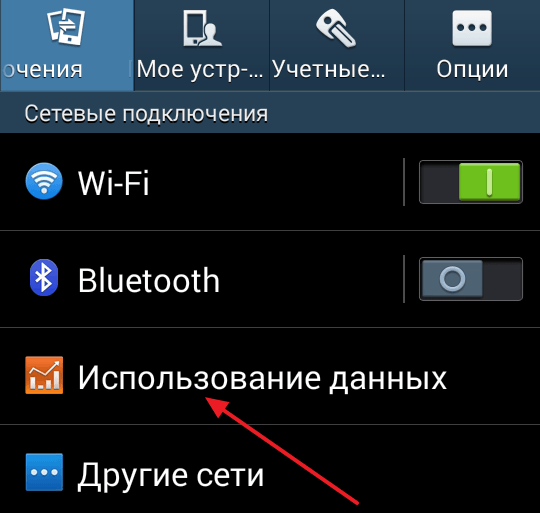
Нужно отметить, что на вашем смартфоне данный раздел настроек может иметь немного другое название. Например, на смартфонах с оригинальной оболочкой Андроид, данный раздел настроек называется «Передача данных». В любом случае, данный раздел будет находиться рядом с разделами Wi-Fi и Bluetooth. Поэтому его будет не трудно найти.
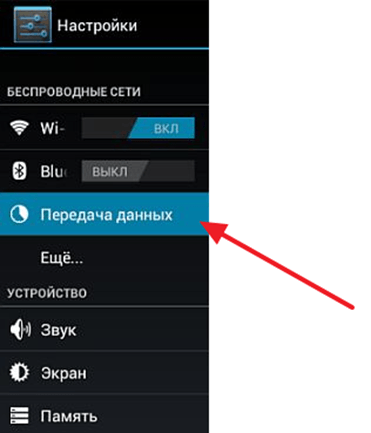
После открытия раздела «Использование данных» вам останется только отключить передачу данных, сняв отметку напротив соответствующей функции.
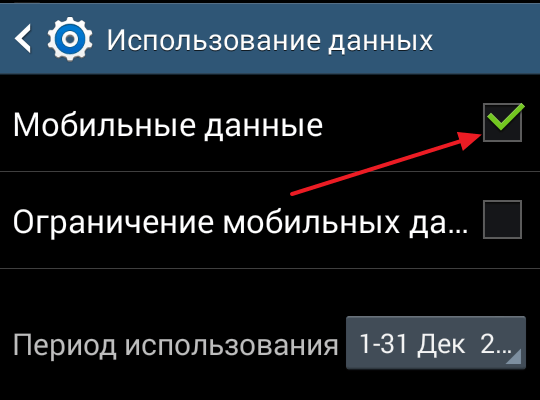
Как отключить передачу данных в роуминге
Также вы можете отключить передачу данных в роуминге, оставив включенной передачу данных внутри домашней сети. Для этого откройте настройки и перейдите в раздел «Другие сети».
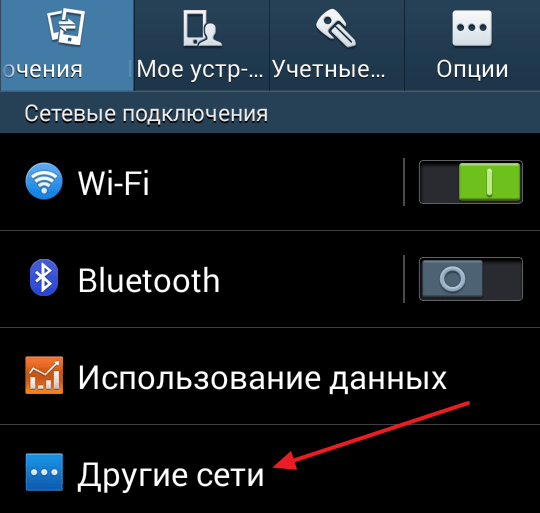
На вашем смартфоне название данного раздела может отличаться. Например, на устройствах с оригинальной оболочкой от Андроид, данный раздел называется «Еще».
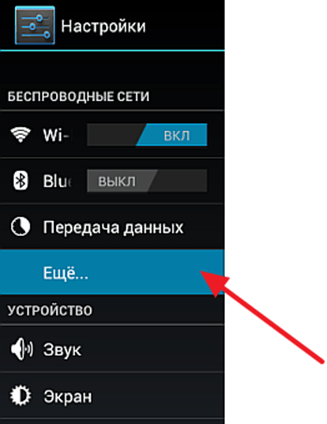
После открытия раздела «Другие сети» нужно открыть подраздел «Мобильные сети».
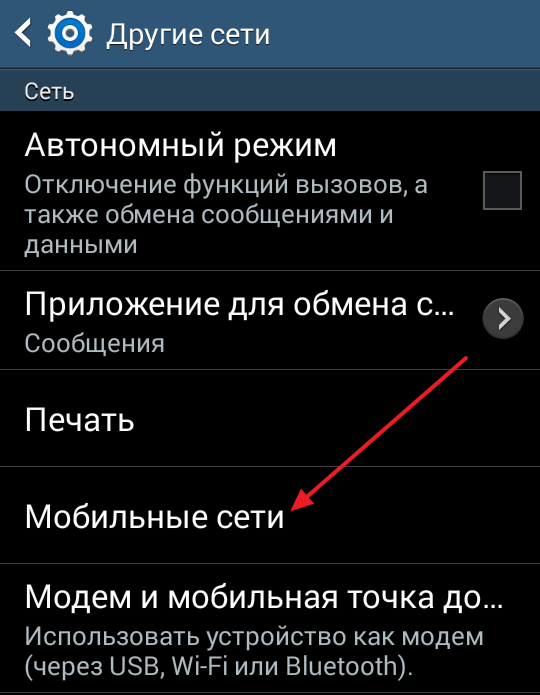
А потом, отключить передачу данных в роуминге.
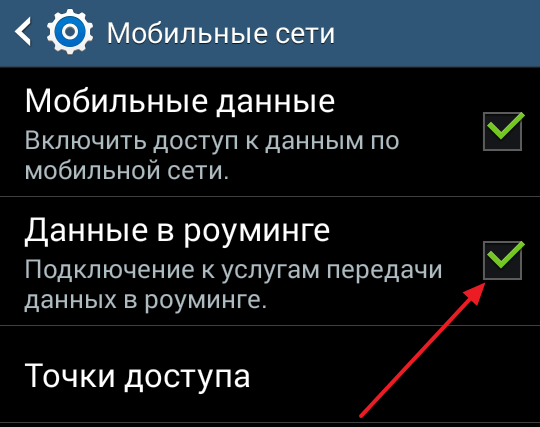
Отключив передачу данных в роуминге вы как и раньше сможете пользоваться мобильным интернетом, но в случае подключения к другой мобильной сети (в случае использования роуминга) передача данных не будет работать.
Об авторе
Основатель проекта «Смартфонус» и автор более 2000 статей на тему ИТ для разных сайтов.
 Доброго времени всем!
Доброго времени всем!
Вообще, обычно, ко мне поступают вопросы насчет восстановления работы интернета… а тут вдруг ни с того не с сего неск. просьб по отключению… 😉 (Видимо у одного из крупных операторов поменялась тарифная линейка. Ну да ладно…)
Итак, чаще всего ограничить (или даже отключить полностью) мобильный интернет требуется в случаях:
- когда у вас две сим-карты, и вы не хотите, чтобы по одной из них «тратился» Интернет-трафик;
- для экономии средств — для защиты от случайных обновлений ПО… (особенно, если телефоном пользуется человек в возрасте, например, и Интернет ему в принципе не нужен);
- для увеличения времени работы устройства от аккумулятора (например, когда поехали за город, и Интернет там не нужен / все равно плохо ловит).
*
Ниже предложу несколько вариантов решения вопроса — в зависимости от цели, которую преследуете, сможете выбрать подходящий! В большинстве случаев, даже ничего не придется устанавливать.
*
Содержание статьи
- 1 Варианты откл. мобильного интернета
- 1.1 Через настройки Android
- 1.1.1 Откл. передачу мобильных данных и Wi-Fi
- 1.1.1.1 Если 2 сим-карты и нужно ограничить только одну из них
- 1.1.2 Ограничиваем трафик до определенного порога в МБ
- 1.1.3 Используем авиа-режим (режим полета)
- 1.1.1 Откл. передачу мобильных данных и Wi-Fi
- 1.2 Через настройки оператора (личный кабинет)
- 1.1 Через настройки Android

→ Задать вопрос | дополнить
Варианты откл. мобильного интернета
Через настройки Android
Откл. передачу мобильных данных и Wi-Fi
Наиболее простой и быстрый вариант полностью откл. доступ телефону в Интернет следующий:
- разблокировать устройство;
- провести пальцем сверху вниз, чтобы открылась панелька с «быстрыми» настройками; 👇
- нажать по значкам Wi-Fi и мобильные данные, чтобы они стали неактивными (в помощь: какие значки могут встретится на экране телефона).
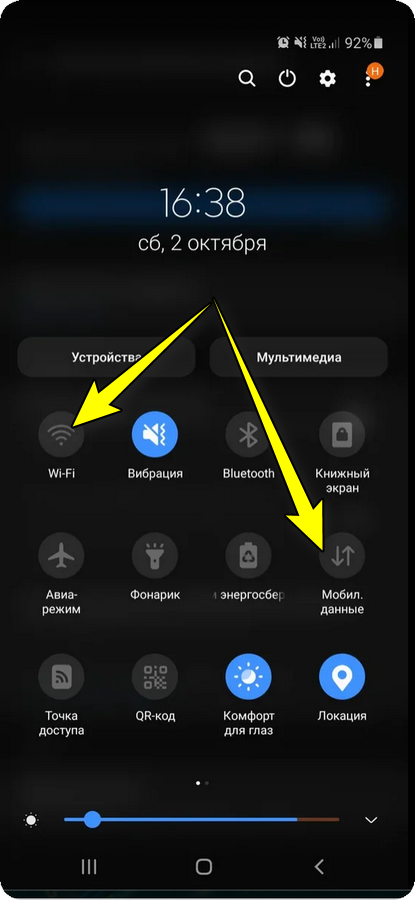
Откл. Wi-Fi и мобильные данные
Теперь, если вы откроете какое-нибудь приложение, например, браузер — то он вам сообщит об отсутствии доступа к Интернету (см. пример ниже). 👇 Задача решена?!
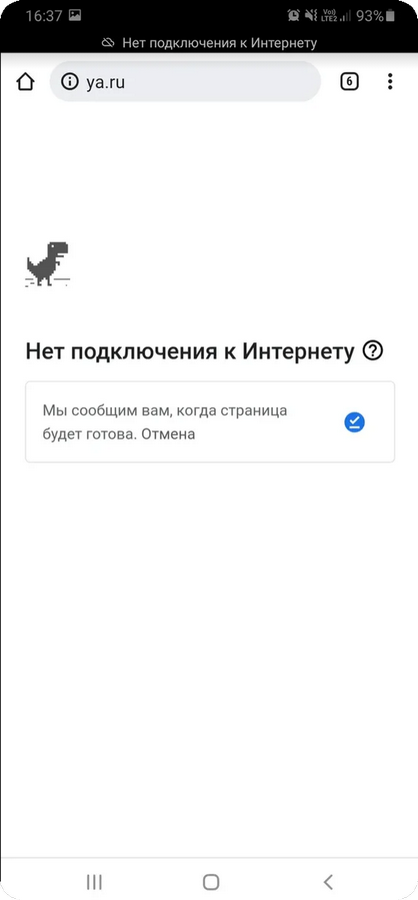
Нет подключения к интернету
*
Если 2 сим-карты и нужно ограничить только одну из них
В настройках Android в разделе «подключения» должен быть диспетчер SIM-карт — он нам и понадобиться. (в зависимости от марки телефона и версии Android название меню может несколько отличаться)
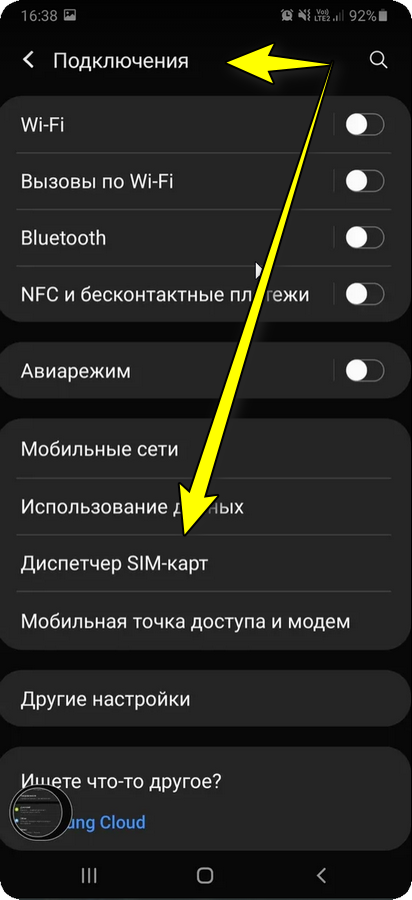
Подключения — диспетчер сим-карт // Android 10.0
Далее следует выбрать нужную SIM-карту и во вкладке «Мобильные данные» выбрать опцию «Отключено». Теперь эта SIM-карта не будет использоваться для доступа к сети.
Кстати, также для одной из двух SIM-карт можно отключить SMS-сообщения и звонки.
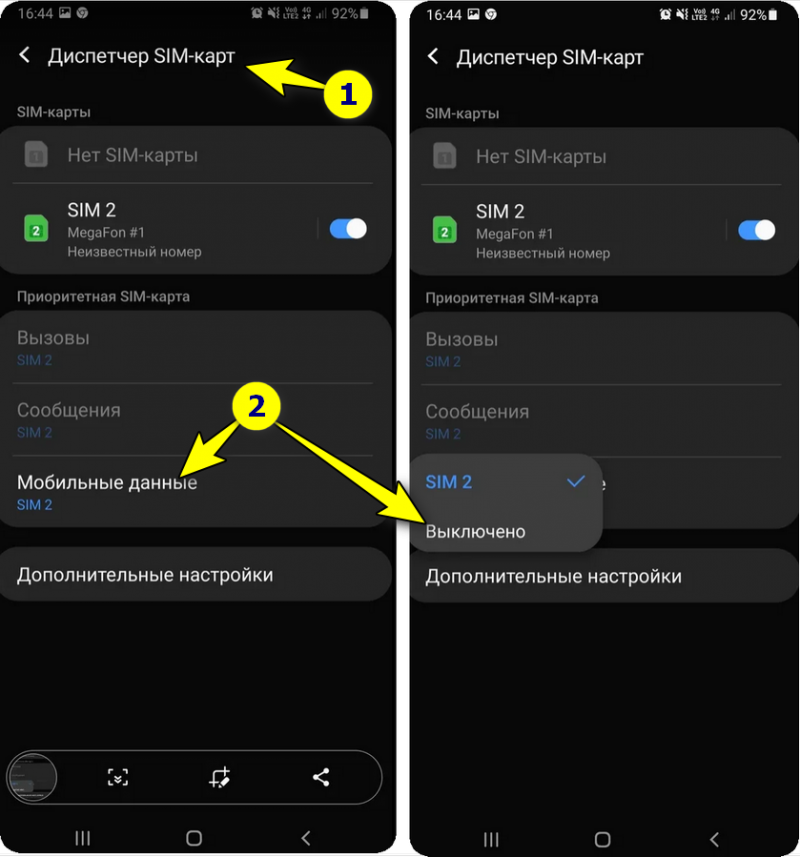
Отключаем моб. данные для сим-карты 2
*
Ограничиваем трафик до определенного порога в МБ
Этот вариант хорош тем, что мы ограничиваем доступ в Интернет лишь тогда, когда наш Интернет-трафик подойдет к порогу.
Например, у вас мобильный оператор предоставляет 10 ГБ трафика по тарифу (всё, что выше — оплачивается значительно дороже). Чтобы не попасть на переплату — можно в телефоне поставить ограничение в 9,9 ГБ. Когда вы загрузите эти 9,9 ГБ информации — телефон отключит Интернет. Удобно? Я думаю «да»! 😉
PS
1 ГБ ≈ 1000 МБ
*
Как это сделать?
1) Зайти в настройки Android и открыть вкладку «Подключения». 👇
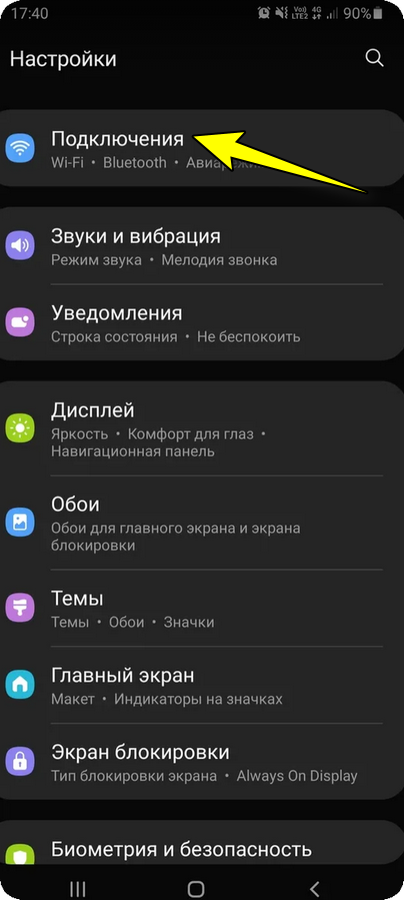
Подключения
2) После перейти в подраздел «Использование данных».
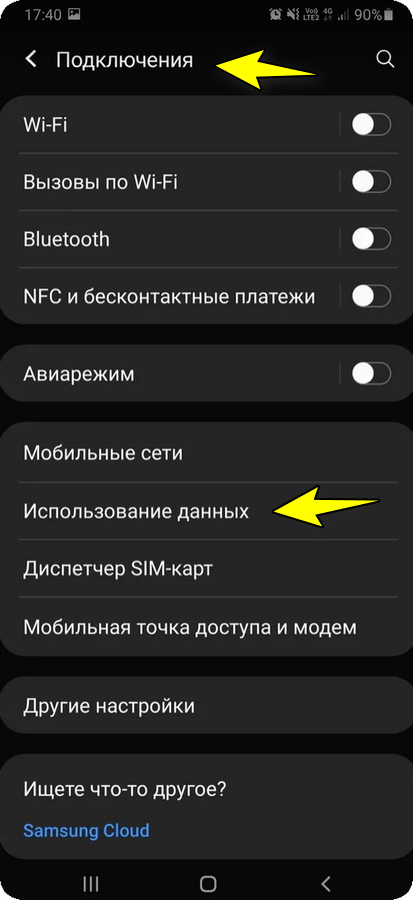
Использование данных (настройки Android)
3) Далее перейти во вкладку «Использование мобильных данных» и открыть параметры. 👇
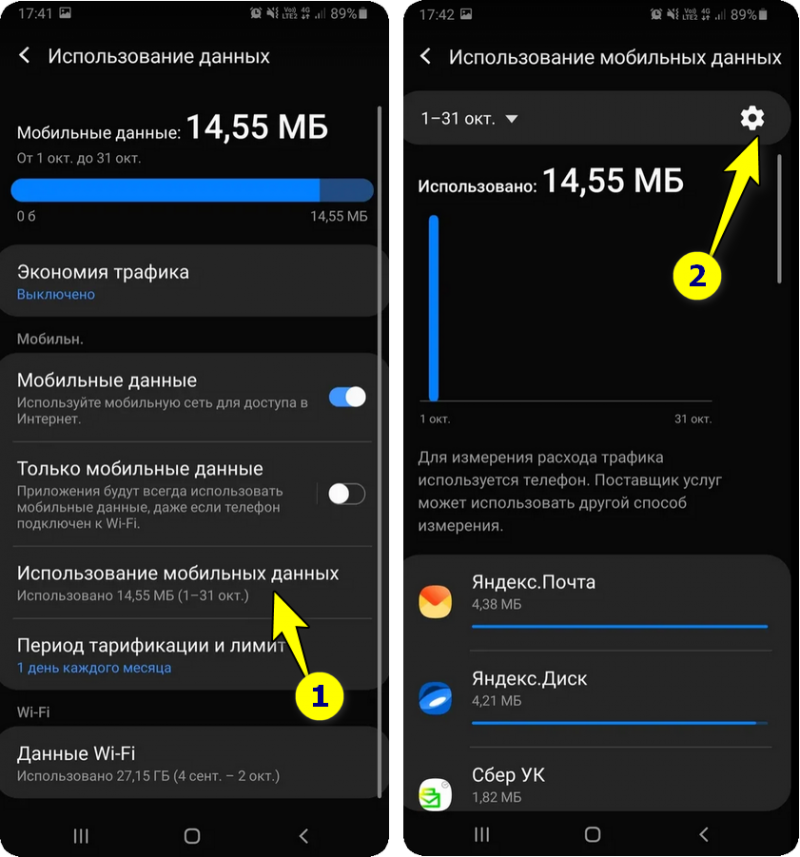
Использование мобильных данных
4) Включить функцию «Лимит трафика», задать дату отсчета, и сам лимит (например, 9,9 ГБ!).

Задать лимит трафика
*
Используем авиа-режим (режим полета)
Этот способ «моментально» отключит не только Интернет, но и все др. подключения на телефоне.
Вообще, авиа-режим предназначен для того, чтобы задействовать его во время полета на самолете, но в ряде случаев вполне годится и для решения других задач (например, позволит быстро откл. телефон от «всего» разом, что сэкономит заряд батареи!).
Чтобы его активировать — достаточно раскрыть шторку «быстрых настроек», потянув за верхнюю панельку телефона. В ней нужно найти значок с самолетом и активировать его. См. пример ниже. 👇

Авиа-режим активен!
Само собой, доступ в Интернет тут же будет «перекрыт» — например, браузер сообщит, что страничка доступна в офлайн-режиме (либо вообще не откроет ее). 👇
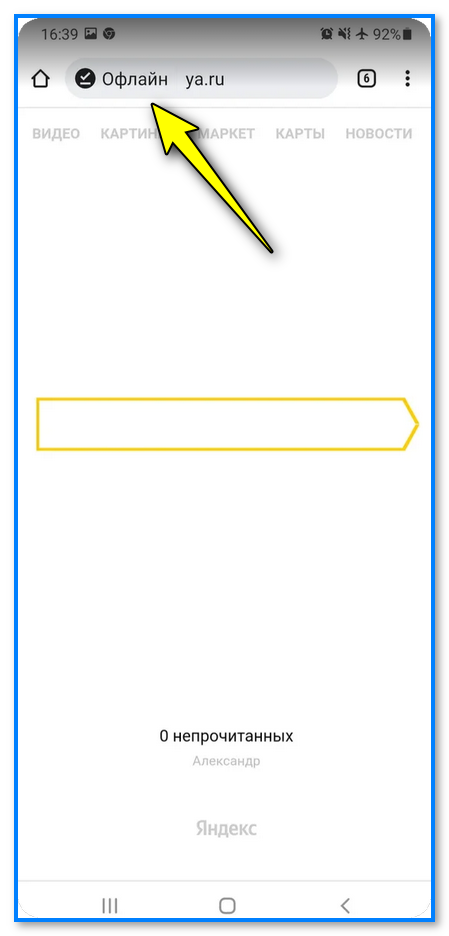
Офлайн
*
Через настройки оператора (личный кабинет)
Если через настройки телефона поставить ограничение не удалось (нет нужной функции / при вкл., перезагрузки устройства всё равно расходуется трафик) — то более надежным вариантом будет отключить моб. Интернет через оператора.
Как это сделать?
- для начала нужно узнать, что за оператор обслуживает ваш номер (прим.: некоторые пользователи даже не знают к кому подключены // либо помогают настроить аппарат не себе 😉). Оператора можно узнать, посмотрев диспетчер сим-карт в настройках телефона;
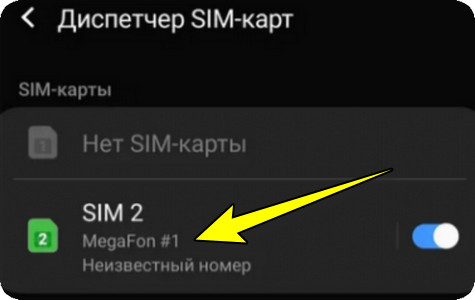
Диспетчер SIM-карт
- самый быстрый вариант отключения моб. Интернета — воспользоваться спец. USSD запросом для своего оператора. Например, у Мегафона используются коды: *105*4*4# или *105*4*4*2# (нужно будет сначала ввести 2 для отключения, а затем 1 для подтверждения);
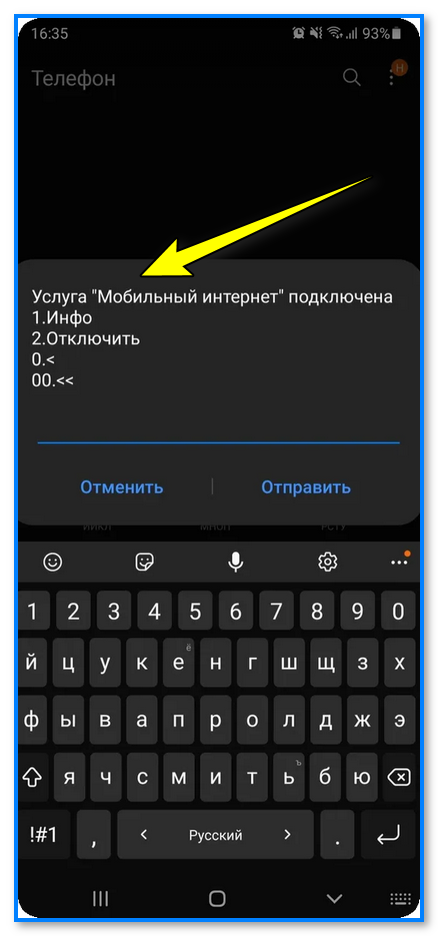
Услуга мобильный интернет подключена — нажмите 2 для откл.
- также почти у всех операторов отключить большинство услуг можно в личном кабинете: скрин из МТС привожу ниже. Как видите — это вопрос нажатия одной кнопки… 👇😉
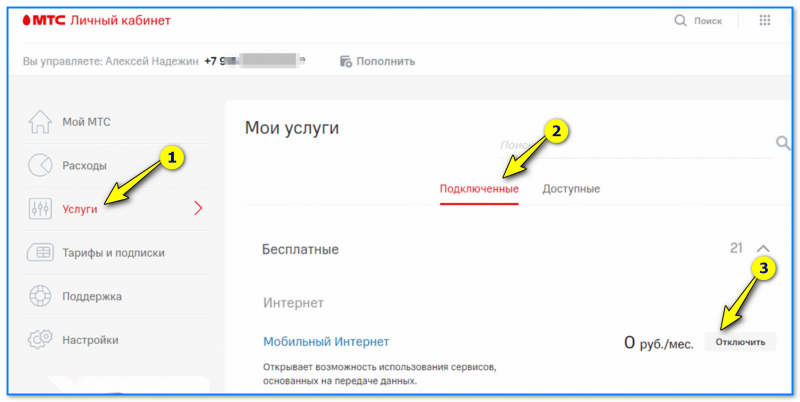
Скриншот из личного кабинета МТС
*
Иные способы и рекомендации приветствуются в комментариях!
Успехов!
👋


Полезный софт:
-

- Видео-Монтаж
Отличное ПО для создания своих первых видеороликов (все действия идут по шагам!).
Видео сделает даже новичок!
-

- Ускоритель компьютера
Программа для очистки Windows от «мусора» (удаляет временные файлы, ускоряет систему, оптимизирует реестр).
Не все владельцы телефонов знают, как можно отключить передачу пакетных данных на Андроиде. Сделать это легко без обращения в салон связи. За включение и выключение этой опции отвечает кнопка «Передача данных». Изучив инструкцию, реально справиться самостоятельно, даже находясь в роуминге.
Способы отключения мобильной передачи
 Иногда пользователи жалуются на непонятное списание средств со счета. В этих случаях остро встает вопрос о том, как отключить мобильный интернет. Более того, его использование разряжает аккумулятор устройства, влияет на скорость работы и доставляет другие неприятности. Лучше активировать функцию в необходимые моменты, в остальное время желательно, чтобы она была выключена. Следующие способы помогут сделать выход в интернет на время невозможным:
Иногда пользователи жалуются на непонятное списание средств со счета. В этих случаях остро встает вопрос о том, как отключить мобильный интернет. Более того, его использование разряжает аккумулятор устройства, влияет на скорость работы и доставляет другие неприятности. Лучше активировать функцию в необходимые моменты, в остальное время желательно, чтобы она была выключена. Следующие способы помогут сделать выход в интернет на время невозможным:
- Отключить в 2 клика. Протяните пальцем вниз по экрану и увидите небольшое меню. На верхней шторке расположены иконки. Они необходимы для быстрого изменения некоторых функций. Когда доступ в интернет разрешен, будет гореть иконка со стрелками, направленными вверх и вниз. Эта кнопка называется «Мобильные данные». Нажав на нее, вы сможете полностью отключить обмен информацией. В этом случае значок потухнет. При необходимости на телефоне можно так же просто включить интернет.
- Обратиться к настройкам. Воспользуйтесь меню телефона, выберите иконку с изображением шестеренки, которая отвечает за опции. Пункт «Использование данных» поможет убрать фоновую передачу на мобильном устройстве. Не на всех телефонах можно найти такой раздел. Некоторые смартфоны и планшеты имеют меню с пунктом «Передача данных». Как правило, эти устройства базируются на оригинальной системе Android. В этом случае доступ в интернет регулируется именно там. Напротив графы «Мобильные данные» следует снять галочку. Если же отметку поставить, то будет обеспечен выход в интернет.
Имея доступ к базовым функциям, можно контролировать выход устройства во всемирную паутину. Планшет станет более шустрым, неожиданные списания средств со счета прекратятся. Простота и интуитивная понятность делают управление обменом информации доступным для каждого пользователя.
Отключение пакетной передачи данных в роуминге
Активному человеку, который нередко бывает в других странах или живет в пограничной зоне и часто использует интернет на смартфоне, не всегда удобно каждый раз обращаться к настройкам. По этой причине современные устройства оборудованы опцией, позволяющей использовать пакетную передачу, однако при пересечении границы все выключается.
 Для активизации функции откройте настройки Андроида, выберите пункт «Другие сети». В некоторых версиях этот раздел может называться по-другому. Если взглянуть на оригинальную мобильную прошивку системы, то в меню найдется кнопка «Еще». Здесь передачу пакетных сведений за пределами страны можно сделать отключенной.
Для активизации функции откройте настройки Андроида, выберите пункт «Другие сети». В некоторых версиях этот раздел может называться по-другому. Если взглянуть на оригинальную мобильную прошивку системы, то в меню найдется кнопка «Еще». Здесь передачу пакетных сведений за пределами страны можно сделать отключенной.
Когда выбран раздел «Другие сети» или «Еще», перейдите в пункт «Мобильные сети». На странице появятся надписи «Мобильные данные» и «Данные в роуминге». Каждый подпункт можно контролировать. Отключаешь вторую позицию — и можешь наслаждаться интернетом в своем регионе, а при выезде не беспокойся о лишнем списании средств.
Функциональные возможности Android позволяют убирать пакетный обмен информацией в тот момент, когда он не нужен. С отключенной позицией «Мобильные данные» доступ к выходу во всемирную паутину для устройства будет запрещен.
Функция передачи данных позволяет смартфонам и другим устройствам выходить в интернет через мобильную сеть. Если опция выключена, гаджет не сможет выйти в Веб. Это полезно, если у вас тариф без интернета или вы находитесь за границей – мобильный интернет и в первом и втором случае непомерно дорогой.
В то же время, если вы хотите, чтобы устройство всегда имело подключение к интернету – не важно, через Wi-Fi или мобильную сеть, то передача данных должна быть включена. Тогда даже если телефон потеряет вай-фай, доступ к Вебу останется через сеть оператора.
Рассказываем, как включить или отключить доступ в интернет на устройствах Android и iOS.
Как включить или отключить передачу данных на Андроиде
Управлять функцией доступа к мобильному интернету на андроид-устройствах очень просто:
- Проведите пальцем по экрану сверху вниз, чтобы опустить «шторку».
- Продублируйте жест, чтобы меню быстрых настроек раскрылось полностью.
- Отыщите иконку с изображением двух стрелочек, указывающих вверх и вниз.

- Это и есть переключатель функции передачи мобильных данных. Если стрелочки подсвечены цветом, значит передача данных включена. Если цвет серый – выключена.
- Коснитесь стрелочек, чтобы разрешить или запретить устройству выходить в интернет через мобильную сеть оператора.
На некоторых гаджетах переключателя в быстром меню может не оказаться, тогда придется немного покопаться в настройках устройства. У разных производителей меню различаются.
Приблизительный путь до нужной опции будет таким:
- Войдите в меню настроек вашего устройства Андроид.
- Отыщите раздел «Мобильные сети» или «Мобильный интернет».
- Передвиньте ползунок напротив функции «Включить пакетные данные» или «Передача пакетных данных». Если ползунок подсвечен цветом, значить функция включена. Если переключатель серый, то вы отключили передачу пакетных данных.
У телефонов с двумя сим-картами нужную опцию найти проще, поскольку пункт «Передача данных» (или «Использование данных») вынесен сразу в главное меню. Нужно нажать на него и поставить галочку (или передвинуть ползунок) напротив той сим-карты, с которой нужно разрешить выход в интернет через мобильную сеть оператора.
Вторую симку можно совсем отключить от мобильного интернета, сняв галочку напротив нее.
Если пакетные данные включены на обеих сим-картах, телефон будет выходить в Веб с той симки, которая указана в качестве приоритетной в настройках устройства.
Как включить или отключить мобильную передачу данных на Айфоне и других устройствах Apple
Откройте меню настроек своего телефона. Вам нужен раздел с названием «Сотовая связь».
Передвиньте ползунок в положение «выключено» напротив пункта «Сотовые данные», чтобы запретить своему iPhone использовать интернет оператора.
Чтобы разрешить доступ к мобильной сети своего провайдера, передвиньте ползунок в положение «включено».

Очень часто пользователи мобильных устройств сталкиваются с неведомыми им функциями, которые опасаются активировать. Наш сайт помогает устранить подобные «пробелы» в знаниях, поэтому сегодня рассмотрим тему – «передача данных в телефоне – что это такое?».

Доступ к интернет – не только по WiFi!
Недавно общался со знакомым (ему уже за 50 лет). Сидели в баре, и вдруг ему захотелось узнать, с каким счетом сыграла его любимая футбольная команда в Лиге Чемпионов. На удивление, в заведении не оказалось точки доступа вай-фай. Я предложил посмотреть нужную информацию в сети через мобильный интернет. На что мой собеседник среагировал удивленно, мол, «что это еще за дичь такая?».
Я ему объяснил, сейчас расскажу и Вам. Поскольку в смартфоне используется SIM-карта для звонков, она же позволяет подключаться к интернету посредством «передачи данных» (при условии, что это предусмотрено действующим тарифным планом Вашего оператора). Достаточно позвонить на номер горячей линии для уточнения этой информации.
Если Вам предоставляется определенное количество трафика на месяц или же может сниматься плата за ежедневный вход, то реально активировать интернет в любом месте, где бы Вы не находились. Для этого не нужен WiFi. Нужно только задействовать некоторые настройки девайса.
Полезный контент:
- Fastboot Mode что это такое на Андроид, как выйти из режима?
- Что такое браузер в компьютере и как его обновить?
- Как включить Т9 на Мейзу (Meizu) любой модели
- Как отключить двухфакторную аутентификацию в Apple ID
- Что такое OTG в смартфоне: как использовать?
Как включить передачу данных на телефоне Андроид?
Сразу подчеркну, что версий Android существует несколько, и у каждой определенные особенности внешнего вида, расположения элементов меню. Но я покажу сразу несколько примеров, чтобы максимально удовлетворить Ваши запросы.
- В первую очередь, нужно согласовать все моменты с оператором связи – убедиться, что для Вашего номера активен подходящий тариф (к примеру, у меня предоставляется 2 Гб для 2G/3G/4G на месяц);
- Вполне вероятно, что на устройстве отсутствуют корректные настройки точки доступа (APN, логин и т.д.). Лучше сразу уточнить в службе поддержки Мегафона, МТС, Билайн и т.д. и попросить отправить настройки для Вашего аппарата. Они поступят на устройство в виде специального SMS-сообщения с конфигурацией. Достаточно просто открыть и нажать на команду «Применить/установить»;
- Если на смарте несколько СИМ-карт, то реальна ситуация, когда Вы хотите подключаться к сети через одного оператора, а случайно используете другой профиль. В итоге можно потерять немало денег, находящихся на счету;
- Откройте настройки Андроид (сначала покажу в качестве образца параметры на моем Ксиоми Redmi Note 4 с оболочкой MIUI 10 и Android 7.0) и перейдите в раздел «SIM-карты и мобильные сети». В самом низу обнаружите опции по умолчанию. Выберите для интернета нужную СИМ:

- Если автоматическая конфигурация не работает (такое бывает), то оператор может просто сообщить инфо для ручного ввода. Производить подобные манипуляции следует в этом же окне сверху:

- После этого возвращаемся на главный экран, опускаем «шторку» уведомлений и видим значок, позволяющий включить передачу данных в Андроид смартфоне:

- Но не забывайте, что в таком режиме заряд аккумулятора расходуется интенсивнее. Поэтому, после того как закончили просматривать сайты / пользоваться мессенджерами, следует отключить мобильный интернет, используя тот же значок.
На Xiaomi есть функция экономии, позволяющая задать время простоя, через которое соединение будет разорвано (на случай, если Вы забили его деактивировать).
Далее прикладываю еще несколько скриншотов для более старых версий Android (суть та же, интерфейс немного только отличается):


Контроль трафика
Чтобы отслеживать ситуацию следует использовать специальный софт. Это позволит видеть расход мегабайт по дням, в общем, чтобы не перерасходовать лимит раньше времени.
На телефоне Сяоми есть приложение «Безопасность», в составе которого присутствует утилита мониторинга:

Но не отчаивайтесь, если у Вас Samsung (Самсунг) или любой другой гаджет, где не предусмотрена встроенная возможность. Хотя на новых моделях практически каждый производитель внедряет подобные фишки. На крайний случай – установите программу из Google Play.
Передача данных не работает – что делать?
Если внимательно читали этот обзор, то могли заметить очевидные причины неисправности:
- На балансе недостаточно средств для предоставления пакета гигабайт по условиям предоплаченной связи (или ушли в «минус» — такое возможно на некоторых тарифах);
- Выбрана неправильная «точка» в параметрах SIM (смотрите выше инструкцию);
- Проблемы со стороны оператора – позвоните в техподдержку и уточните;
- Программный сбой телефона – попробуйте включить/выключить «режим полёта», перезагрузить гаджет:

- Аппаратная неисправность – внутренний модуль поврежден. При этом голосовые звонки могут работать корректно. Обратитесь в сервисный центр за помощью;
- Нередко причиной дефекта является SIM-карта. Извлеките её, почистите ластиком контакты, верните на место. Вдруг не поможет – замените чип на новый в официальном представительстве провайдера.
Теперь Вы знаете, передача данных в телефоне – что это такое, как включить, отключить, настроить.
Смартфон практически всегда подключен к интернету. Это позволяет оставаться на связи, и все уведомления будут получены вовремя: сообщения в мессенджерах, социальных сетях, электронной почты. Но в некоторых случаях необходимо отключить соединение с сетью, но при этом оставаться доступным для звонков. В «Блоге системного администратора» рассмотрим способы отключения интернета на смартфоне с Android.
Способ 1: верхняя шторка
Содержание
- 1 Способ 1: верхняя шторка
- 2 Способ 2: настройки Android
- 3 Как отключить интернет для определенных приложений
- 3.1 Настройки приложения
- 3.2 Сторонний софт
Самый быстрый способ отключить интернет – это панель быстрого доступа, которая находится в верхнем меню. Следует отметить, что Android 11 автоматически переключается на передачу через мобильные данные, если сигнал Wi-Fi перестает быть доступным.
Чтобы отключить интернет через верхнюю шторку, сделайте следующее:
1. Перейдите на любой из главных экранов и сделайте свайп сверху вниз.
2. Тапните по иконке Wi-Fi, чтобы она стала неактивна.

3. Для отключения мобильных данных растяните панель быстрого доступа вниз, затем нажмите на значок в виде двух стрелок, направленных в противоположные стороны.

Если в панели быстрого доступа не отображаются нужные функции, смахните влево панель и нажмите на иконку с плюсом. В появившемся окне вверху перенесите значки приложений, зажав их и перетащив на панель. Для подтверждения нажмите на кнопку «Готово».

В панели быстрого доступа также можно выбрать «Режим полета», но в этом случае, перестает быть активным не только интернет, но и сим-карта: принимать и совершать звонки не получится.
Способ 2: настройки Android
Более точные настройки подключений можно произвести в соответствующем разделе конфигурации параметров Андроида. Чтобы отключить интернет таким образом, действуйте так:
1. Раскройте главное меню смартфона и выберите «Настройки». Перейти в них можно из панели быстрого доступа, если нажать на иконку в виде шестеренки.

2. В появившемся меню перейдите в раздел «Подключения».
3. Чтобы отключить Wi-Fi, переведите тумблер в неактивное состояние напротив соответствующего пункта.

4. Для деактивации передачи данных через мобильный интернет тапните по разделу «Использование данных», затем выключите параметр «Мобильные данные».

В «Настройках» доступны дополнительные функции для параметров интернет-подключения. Здесь можно добавлять новые сети вручную, определять ограничения по использованию трафика, выбирать сим-карту для подключения к сети.
Как отключить интернет для определенных приложений
В некоторых случаях необходимо отключить интернет не для операционной системы, а для некоторых приложений, которым требуется подключение к сети для функционирования. Для этого существует два способа: параметры софта или сторонние утилиты.
Настройки приложения
Для отключения интернета с помощью системных настроек следуйте инструкции:
1. Откройте главные настройки через меню Андроида.
2. Перейдите в раздел «Приложения».
Не забудьте подписаться на наш Дзен
3. В списке установленного софта найдите ту программу, для которой нужно отключить передачу данных. Тапните по ее названию.

4. В блоке «Использование» выберите пункт «Мобильные данные».
5. Деактивируйте функцию «Разрешение на фоновые данные» с помощью переключателя.

После этого приложение не будет обращаться к интернету в фоновом режиме: только с разрешения владельца смартфона. Кроме того, от него не придут уведомления, поэтому следует это учитывать, если это мессенджер или клиент социальной сети.
Сторонний софт
Если системные настройки Android позволяют отключить фоновое подключение к сети, то некоторые утилиты от сторонних разработчиков полностью ограничивают взаимодействие с интернетом выбранных программ.
На примере бесплатного приложения NetGuard рассмотрим, как отключить интернет:
1. Скачайте и установите приложение NetGuard из официального магазина Play Market.
2. Примите условия политики конфиденциальности.
3. Прочтите все уведомления от файервола, тапнув по кнопке «ОК».

4. В отобразившемся списке установленного софта найдите то приложения, для которого нужно запретить доступ к интернету.
5. Тапните по типу подключения: Wi-Fi или мобильные данные. Значок должен перечеркнуться и подсветиться красным. Это значит, что для приложения запрещено соединение с сетью.
6. Нажмите на стрелочку рядом с иконкой программы, чтобы развернуть дополнительное меню.

7. Пролистайте до параметров и отметьте необходимые условия.
8. То же самое проделайте с другими программами, если это необходимо.
9. Переведите тумблер вверху в активное состояние, чтобы активировать NetGuard.
10. Разрешите VPN-подключение в появившемся окне, затем подтвердите действие.

Фаерволу не требуются рут-права, но для его стабильной работы режим экономии заряда аккумулятора должен быть выключен. Для этого разрешите не использовать функцию для NetGuard, нажав на «ОК» в появившемся окошке. Откроются системные настройки Android. Раскройте меню сверху и выберите значение «Все», чтобы показать все приложения. Найдите фаервол и переведите переключатель в неактивное состояние.

После этого для выбранного приложения интернет станет не доступен. В верхней панели Android отобразится иконка NetGuard. Чтобы посмотреть состояние работы софта, смахните шторку: здесь можно увидеть, для скольких программ было запрещено соединение с сетью.
Для отключения интернета на смартфоне Android можно воспользоваться несколькими системным способами: верхняя шторка или настройки. Также есть возможность запретить доступ к сети для определенного приложения с помощью сторонних утилит. Напишите в комментариях, каким вариантом пользуетесь Вы?

Проведите вниз от верхнего края экрана, выберите «Настройки», нажмите «Использование данных», а затем переведите переключатель «Мобильные данные» с «Вкл.» На «Выкл.» — это полностью отключит ваше мобильное соединение для передачи данных.
Примечание: вы по-прежнему сможете подключаться к Интернету и использовать приложения в обычном режиме, если вы подключены к сети Wi-Fi.
Как отключить сотовые данные?
Как отключить сотовые данные для определенных приложений на iPhone
- Запустите приложение «Настройки» на главном экране.
- Коснитесь Сотовая связь.
- Коснитесь переключателя рядом с каждым приложением, для которого вы хотите отключить передачу данных по сотовой сети. Просто прокрутите вниз, чтобы просмотреть их.
Как остановить работу приложений в фоновом режиме
- Откройте «Настройки» и нажмите «Использование данных».
- Прокрутите вниз, чтобы просмотреть список ваших приложений Android, отсортированных по использованию данных (или коснитесь Использование сотовых данных, чтобы просмотреть их).
- Нажмите на приложения, которые не хотите подключать к мобильным данным, и выберите Ограничить фоновые данные приложения.
Что произойдет, когда вы отключите сотовые данные?
Абсолютно нормально отключить сотовые данные, если у вас ограниченный тарифный план или вам не нужен Интернет, когда вы не дома. Когда сотовые данные отключены и вы не подключены к Wi-Fi, вы можете использовать свой iPhone только для телефонных звонков и отправки текстовых сообщений (но не iMessages, которые используют данные).
Что означает отключение сотовых данных?
Чтобы узнать, сколько сотовых данных вы использовали, перейдите в «Настройки»> «Сотовая связь» или «Настройки»> «Мобильные данные». Если вы не хотите, чтобы приложение использовало сотовые данные, вы можете отключить его для этого приложения. Когда сотовые данные отключены, приложения будут использовать только Wi-Fi для передачи данных.
Как отключить сотовые данные на Android?
Проведите пальцем вниз от верхнего края экрана, выберите «Настройки», нажмите «Использование данных», а затем переведите переключатель «Мобильные данные» с «Вкл.» На «Выкл.» — это полностью отключит ваше мобильное соединение для передачи данных. Примечание: вы по-прежнему сможете подключаться к Интернету и использовать приложения в обычном режиме, если вы подключены к сети Wi-Fi.
Как отключить сотовую передачу данных на моем Samsung?
Чтобы включить или выключить мобильную передачу данных для вашего Galaxy S7 / S7 edge, выполните следующие действия.
- Перейдите: Настройки> Подключения> Использование данных.
- Коснитесь переключателя «Мобильные данные», чтобы включить или выключить его.
- При появлении запроса нажмите ВЫКЛЮЧИТЬ для подтверждения.
Как отключить Wi-Fi для определенных приложений на Android?
Блокируйте Wi-Fi или мобильные данные для определенных приложений с помощью SureLock
- Коснитесь Настройки SureLock.
- Затем нажмите Отключить Wi-Fi или доступ к мобильным данным.
- На экране настройки доступа к данным все приложения будут отмечены по умолчанию. Снимите флажок Wi-Fi, если вы хотите отключить Wi-Fi для какого-либо конкретного приложения.
- Нажмите OK в запросе на VPN-соединение, чтобы включить VPN-соединение.
- Щелкните Готово для завершения.
Как запретить приложению использовать данные на Android?
Просто выполните следующие действия:
- Откройте Настройки на вашем устройстве.
- Найдите и коснитесь Использование данных.
- Найдите приложение, которое вы хотите запретить использовать свои данные в фоновом режиме.
- Прокрутите список приложений до конца.
- Нажмите, чтобы включить Ограничение фоновых данных (Рисунок B)
Как отключить Интернет для определенных приложений?
Если вы хотите отключить Интернет для одного приложения, этот трюк сработает. Во-первых, вам нужно перейти в «Настройки» телефона Android и просмотреть настройки, нажав на опцию «Сеть и Интернет». Как только вы войдете в Сеть и Интернет, нажмите на опцию «Использование данных».
Могу ли я по-прежнему получать текстовые сообщения с сотовыми данными с Android?
Отключение данных отключает только подключение к Интернету. Это не влияет на звонки / тексты. Да, вы по-прежнему сможете отправлять / получать телефонные звонки и текстовые сообщения. Если вы используете какие-либо приложения для обмена сообщениями, которые полагаются на Интернет, они не будут работать. Ваше «радио» или «модем» — это то, что управляет телефоном и текстовыми сообщениями.
Стоит ли выключить мобильные данные?
Включите или отключите мобильные данные. Вы можете ограничить использование данных, отключив мобильные данные. Тогда вы не сможете получить доступ к Интернету через мобильную сеть. Вы по-прежнему можете использовать Wi-Fi, даже если мобильная передача данных отключена.
Могу ли я получать текстовые сообщения, даже если сотовые данные отключены?
Ответ — да. Однако iPhone также использует iMessage. Итак, чтобы ответить на ваш вопрос, да, вы можете отправлять и получать тексты на свой iPhone с отключенными сотовыми данными и Wi-Fi, но вы не можете отправлять и получать iMessages (синие), им нужен ваш доступ к данным.
Режим полета — это то же самое, что отключение передачи данных по сотовой сети?
Отключение сотовой передачи данных означает, что вы отключаете доступ в Интернет через сеть сотового телефона. Вы все еще можете включить Wi-Fi. Разница между отключением сотовых данных и включением режима полета заключается в том, что режим полета не позволяет передавать звонки или текстовые сообщения, в то время как отключение сотовых данных делает это.
Сохраняет ли отключение LTE данные?
1 ГБ в сети 3G будет длиться дольше, чем 1 ГБ в сети LTE. Поскольку LTE супербыстрый, он намного быстрее перебирает данные. Если у вас есть доступ к Wi-Fi, вы также можете зайти в настройки и отключить сотовую передачу данных для второстепенных приложений.
Должна ли экономия данных быть включена или выключена?
Вот почему вам следует немедленно включить функцию экономии трафика Android. При включенной функции экономии трафика ваш телефон Android ограничит использование сотовых данных в фоновом режиме, тем самым избавив вас от неприятных сюрпризов в ежемесячном счете за мобильную связь. Просто нажмите «Настройки»> «Использование данных»> «Экономия трафика» и нажмите переключатель.
Как отключить Интернет на Android?
Отключите подключение к Интернету на телефоне Android. Перейдите в Настройки> Беспроводная сеть> Мобильный. Просто снимите флажок рядом с Data Enabled, чтобы ваш телефон не подключался к сети передачи данных.
Как отключить интернет на Samsung?
4 ответа. Вы можете перейти в «Настройки»> «Приложения»> «Диспетчер приложений» и перейти на вкладку «Все приложения», затем найти свой браузер в этом списке и нажать на него, а затем вы увидите кнопку выключения, когда вы отключите его с помощью этой кнопки, браузер должен исчезнуть из меню приложений.
Что происходит, когда вы ограничиваете фоновые данные?
«Передний план» относится к данным, используемым, когда вы активно используете приложение, а «Фон» отражает данные, используемые, когда приложение работает в фоновом режиме. Если вы заметили, что приложение использует слишком много фоновых данных, прокрутите вниз и установите флажок «Ограничить фоновые данные».
Как отключить LTE на Galaxy s9?
Как отключить LTE на Samsung Galaxy S9 и Galaxy S9 Plus
- Включите свой Samsung Galaxy S9.
- Перейдите на главный экран.
- Затем проведите вниз от верхнего края экрана, чтобы открыть уведомление.
- Щелкните значок в виде шестеренки, чтобы открыть настройки.
- Зайдите в Connections.
- Щелкните «Мобильные сети».
- Щелкните Сетевой режим.
Как отключить данные на моем Samsung?
Для этого откройте приложение «Настройки» и перейдите в раздел «Использование данных». Коснитесь «Экономия трафика». На экране «Экономия трафика» вы увидите переключатель, позволяющий включить / выключить его. Независимо от того, включен он или выключен, вы все равно можете добавлять приложения в белый список.
Как отключить передачу данных для приложений на Samsung?
Ограничение фоновых данных может привести к тому, что эти приложения перестанут работать, если не будет доступно соединение Wi-Fi.
- Перейдите: Настройки> Подключения> Использование данных.
- В разделе «Мобильные устройства» нажмите «Использование мобильных данных».
- Выберите приложение (под графиком использования).
- Коснитесь Разрешить использование данных в фоновом режиме, чтобы выключить.
Можно ли отключить Wi-Fi для определенных приложений?
Введите пароль своего устройства, выключите приложение, которое хотите отключить. Вы можете контролировать доступ приложений к данным по WiFI или сотовой связи. Если вы не хотите, чтобы это приложение получало доступ к данным, есть опция «Выкл.», И приложение не может получить доступ к данным по сотовой сети или Wi-Fi.
Что означает ограничение сетей на Android?
Ограничьте фоновые данные, приложение за приложением. Поскольку Android позволяет приложениям просыпаться в фоновом режиме и выполнять действия, всегда есть вероятность, что они будут отправлять и получать мобильные данные без вашего ведома. Когда вы используете тарифный план с низким лимитом данных (или вы только что подбираете лимит), это может быть проблемой.
Как запретить приложениям доступ к моим фотографиям?
1 Ответ
- Зайдите в Настройки через значок шестеренки.
- Выберите Приложения.
- Выберите значок шестеренки.
- Выберите разрешения для приложений.
- Выберите разрешение по вашему выбору.
- Отключите разрешение приложения.
Я хочу, чтобы роуминг данных был включен или выключен?
Включите или выключите роуминг данных. Вы можете ограничить использование данных за границей, отключив роуминг данных. В этом случае вы не сможете получить доступ к Интернету через мобильную сеть, находясь за границей. Вы по-прежнему можете использовать Wi-Fi, даже если роуминг данных отключен.
Должен ли LTE быть включен или выключен?
Настройка Enable LTE — другой зверь. Но LTE (сокращение от «Long Term Evolution») — не единственный вид сотовых данных. А если вы отключите передачу данных LTE («Настройки», «Сотовая связь», «Включить LTE», «Выкл.»), Ваш iPhone может просто переключиться на сети 3G или даже 2G.
Нужно ли мне отключать сотовые данные за границей?
Вам нужно избежать платы за роуминг, потому что вы прибыли в пункт назначения без международного тарифного плана? Отключите сотовые данные и роуминг данных. Откройте «Настройки» и нажмите «Сотовая связь», «Сотовые данные» или «Мобильные данные». Отключите «Сотовые данные», затем нажмите «Параметры сотовых данных» и отключите роуминг данных.
Фото в статье «Помогите смартфону» https://www.helpsmartphone.com/en/apple-network-noservice
Пожалуй, каждый владелец смартфона пользуется интернетом. Ведь без доступа к сети не работает большинство приложений, включая мессенджеры, браузеры, видеохостинги и даже игры. Но порой от интернета не только можно, но и нужно отказаться, хотя на первый взгляд это может показаться фантазией интроверта, живущего в глухом лесу. Сегодня мы разберемся, как отключить интернет на телефоне, а также узнаем, кому и когда это понадобится.

Интернет отключают не только интроверты
Содержание
- 1 Какой бывает интернет
- 2 Зачем отключать интернет
- 3 Как отключить интернет на смартфоне
- 4 Как запретить приложению интернет
- 5 Как отключить интернет МТС, билайн или МегаФон
Какой бывает интернет
Для начала нам нужно понять, какие бывают виды интернета, поскольку на смартфоне к сети можно подключиться по-разному. Так как речь идет о компактном устройстве, которое всегда находится рядом с хозяином вне зависимости от места прибывания, чаще всего используется мобильный интернет. Это доступ к сети, предоставляемый оператором сотовой связи. Скорость работы и качество сигнала в таком случае зависит от покрытия (близости и мощности вышек).
⚡ Подпишись на Androidinsider в Дзене, где мы публикуем эксклюзивные материалы
Также стоит учитывать, что мобильный интернет зачастую имеет ограничение трафика. Когда он заканчивается, скорость падает до минимальных значений. А еще бывают разные поколения мобильной связи, о чем вам тоже будет полезно узнать.

Интернет бывает мобильным и домашним
Альтернативный способ подключения к интернету — Wi-Fi. Это еще один вариант беспроводного соединения, но в данном случае вы уже привязаны к роутеру (маршрутизатору). Радиус его действия ограничен несколькими метрами, но иногда интернет ловит даже на расстоянии 100 метров. Услуги доступа к сети по Wi-Fi предоставляет провайдер (Ростелеком, МТС и другие), а объем трафика, как правило, не ограничивается.
Зачем отключать интернет
Более подробно о том, стоит ли отключать интернет, мы говорили в отдельном материале. А сейчас выделим лишь несколько ключевых сценариев, при которых вам нужно заблокировать доступ к сети:
- экономия заряда (особенно ночью);
- экономия трафика;
- избавление от навязчивых уведомлений в ночное время;
- дорогой интернет в роуминге;
- отключение рекламы в офлайн-играх.
Вы можете и сами продолжить список, проанализировав сценарии использования мобильного устройства. Но наша главная задача — понять, как выключить интернет на телефоне, поэтому предлагаю без лишних промедлений обратиться к способам деактивации доступа к сети.
❗ Поделись своим мнением или задай вопрос в нашем телеграм-чате
Как отключить интернет на смартфоне
Вне зависимости от того, хотите вы отключить Wi-Fi или мобильный интернет, сделать это можно разными способами. Самый простой — обратиться к шторке уведомлений (центру управления). Внешний вид этого меню отличается от смартфона к смартфону, но всегда вызывается свайпом от верхней части экрана вниз. Открыв шторку, нужно нажать кнопку «Wi-Fi» или «Мобильный интернет» (иногда называется «Передача данных»).
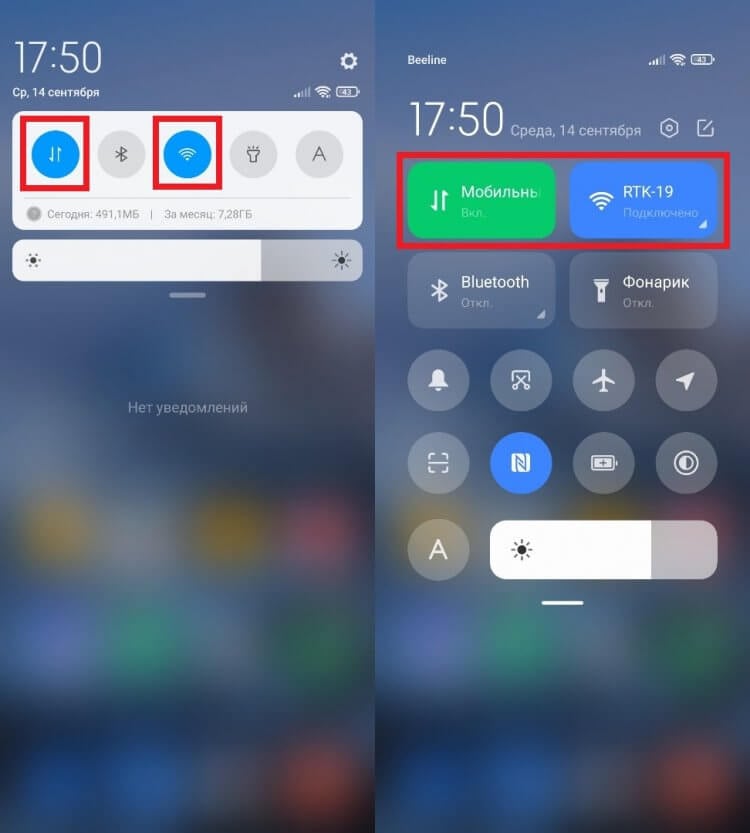
Если иконки подсвечены — интернет активен
Также для выполнения операции вы можете посетить настройки смартфона и отключить соответствующую опцию в разделе «Wi-Fi» или «Мобильные данные». Если нужный пункт меню не удастся найти, воспользуйтесь поисковой строкой.
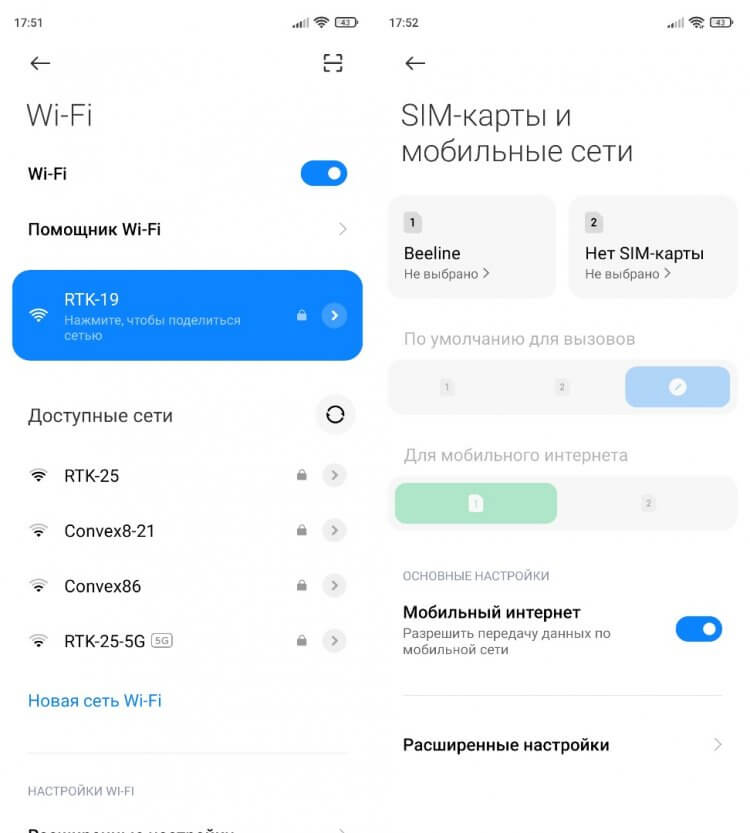
Названия пунктов меню могут отличаться
Наконец, существует универсальный вариант блокировки интернета. Он заключается в активации режима полета. Он ограничивает все беспроводные подключения (мобильную передачу данных, Wi-Fi и Bluetooth).
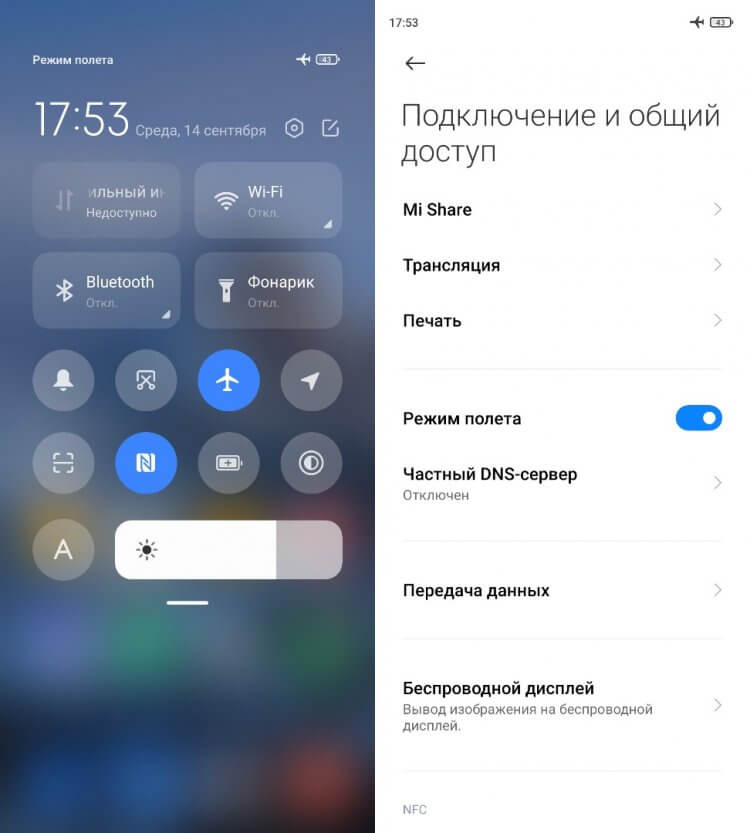
Включив режим «В самолете», вы заблокируете передачу данных
Этот режим рекомендуется использовать в целях безопасности полета, если вы путешествуете авиатранспортом. Однако потенциальную опасность может представлять только мобильная передача данных. Wi-Fi и Bluetooth допускается оставлять включенными.
🔥 Загляни в телеграм-канал Сундук Али-Бабы, где мы собрали лучшие товары с АлиЭкспресс
Как запретить приложению интернет
Настройки телефона позволяют узнать самую подробную статистику о работе приложений. В частности, вы можете посмотреть, какая программа потребляет больше всего трафика. Это бывает полезно, если хочется сэкономить потребление мобильных данных или, например, определить главную причину быстрой разрядки смартфона. Помимо просмотра подробной статистики можно запретить приложению доступ в интернет:
- Откройте настройки телефона.
- Перейдите в раздел «Приложения».
- Выберите интересующую программу.
- Откройте вкладку «Сетевые подключения».
- Снимите галочку и подтвердите сохранение новых настроек.
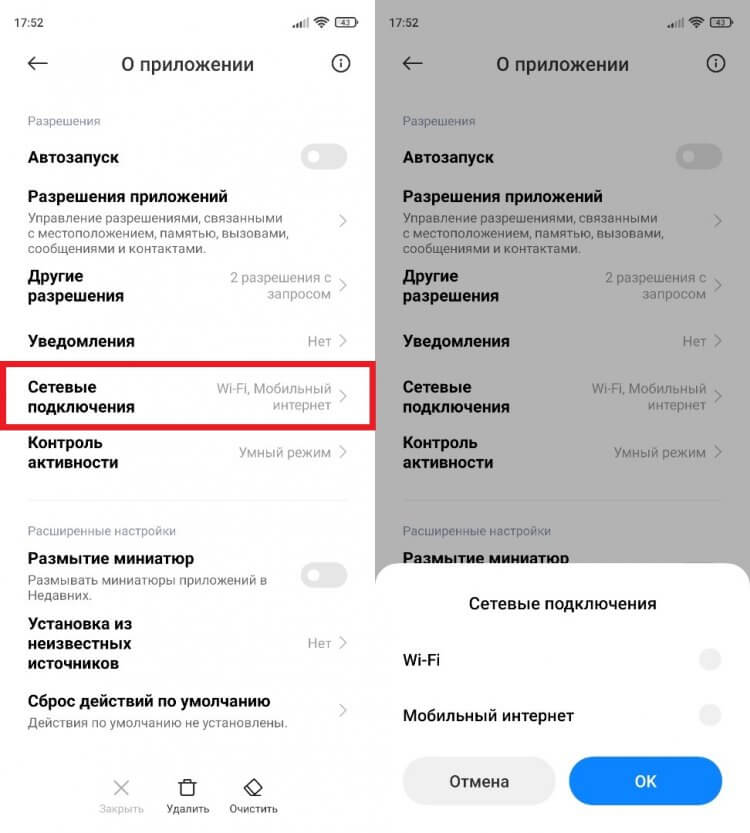
Почти все приложения работают только при подключении к интернету
Учтите, что подавляющее большинство приложений работает только при наличии доступа к сети. То есть, скорее всего, при повторном запуске вам все равно потребуется активировать подключение. В противном случае воспользоваться функциями программного обеспечения не получится.
Как отключить интернет МТС, билайн или МегаФон
Еще 10-15 лет назад опция мобильного интернета подключалась дополнительно у всех операторов сотовой связи и не входила в состав базового пакета. Это было связано с дороговизной услуги, ведь порой за скачивание пары-тройки картинок со счета списывалось 50-100 рублей.
Сегодня ситуация совершенно иная. Операторы предоставляют внушительный объем трафика, позволяющий пользоваться интернетом без дополнительной платы. Однако при нахождении в роуминге пакет не учитывается, и, если вы даже не будете целенаправленно посещать сайты через веб-браузер, деньги будут списываться из-за фоновой работы приложений. В этой ситуации можно либо ограничить передачу данных в настройках или шторке уведомлений, либо отключить интернет оператора.
⚡ Подпишись на Androidinsider в Пульс Mail.ru, чтобы получать новости из мира Андроид первым
Удобнее всего выполнять операцию через официальное приложение оператора. Также можно воспользоваться личным кабинетом на сайте компании или позвонить в службу поддержки:
- МегаФон: 0500;
- МТС: 0877;
- билайн: 0611;
- Tele2: 611.
Кроме того, рекомендую сразу ознакомиться с условиями предоставления услуги доступа к интернету при нахождении в роуминге. Возможно, на время поездки вам стоит активировать новый тарифный план.
Многие, кто только приобрел Андроид-устройство, удивляются, сколько в этой системе разнообразных настроек, и не торопятся их активировать, опасаясь негативных последствий. Все знают, чтобы смотреть фильмы онлайн, читать информацию с сайтов, необходимо подключение к сети. Если поблизости есть точка доступа Wi-Fi – проблем не возникнет. А если нет – выручит мобильный трафик, предоставляемый большинством операторов сотовой связи. Что такое передача данных в телефоне, как ее включить и настроить – об этом в статье.

Содержание
- Что означает передача мобильных данных
- Как пользоваться интернетом
- Включение
- Настройка
- Отключение
- Что делать, если передача данных не работает
Что означает передача мобильных данных
Интернет облегчает жизнь людей, ведь в нем можно найти что угодно. Дома или на работе у большинства стоит роутер, раздающий сеть, а как быть в случае, если необходимо срочно получить информацию, допустим, на улице, где поблизости нет точек доступа? Достаточно иметь под рукой смартфон с вставленной SIM-картой.
Передача мобильных данных – возможность пользоваться интернетом без подключения к роутеру. Такая услуга предоставляется операторами связи, и все, что требуется от пользователя – подключить тот или иной тарифный план. Одни «выдают» интернет на месяц, другие продают конкретный объем трафика, например, 500 Мб. Чтобы узнать, можно ли задействовать мобильные данные, надо связаться со своим оператором или посетить личный кабинет на официальном сайте.
С мобильной передачей данных пользователь может сидеть в социальных сетях, мессенджерах, читать новости, причем из любого удобного места, главное, чтобы сигнал ловил. В зависимости от выбранного типа сети будет та или иная скорость соединения. Сейчас почти каждый смартфон поддерживает 4G, и предпочтительней использовать именно такую связь. Сейчас распространяется 5G, с которым скорость будет еще выше.
Как пользоваться интернетом
Первое, что нужно сделать – связаться с оператором и уточнить, доступен ли мобильный интернет на текущем тарифе.
Включение
Если оператор сообщил, что тариф поддерживает передачу данных, активировать ее проще простого. Обычно достаточно вставить в телефон СИМ-карту, далее от оператора на гаджет автоматически будут переданы необходимые настройки для работы сети, и все, что остается пользователю – перевести ползунок в соответствующем меню. Путь таков:
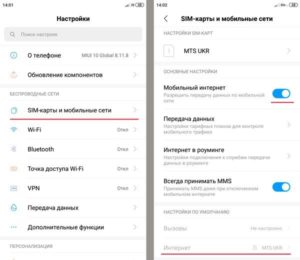
- «Настройки».
- «SIM-карты и мобильные сети».
- Если смартфон с двумя симками, выбирают ту, на которой активирован тариф.
- Для включения передачи данных надо перевести ползунок напротив пункта «Мобильный интернет» в активное состояние.
Другой, более простой и быстрый способ – через «шторку» уведомлений. Достаточно опустить ее и нажать на значок в виде двух стрелок, где одна направлена вниз, другая – вверх. Обычно он подписан как «Интернет».
Обратите внимание, что названия пунктов и их расположение, в зависимости от версии ОС и оболочки, разные.
Постоянно включенная опция передачи данных ускоряет расход заряда аккумулятора. Дело в том, что модуль работает всегда, независимо от того, пользуется ли человек сетью в текущий момент или нет. Поэтому рекомендуется отключать мобильный интернет, когда нужды в нем нет.
Настройка
С подключением мобильного интернета на новых смартфонах проблем не возникает, так как все необходимые данные активируются автоматически. А вот владельцам старых устройств придется вручную вписывать параметры подключения. Инструкция:
- Открыть «Настройки».
- Перейти в «SIM-карты и мобильные сети».
- Вкладка «Точки доступа (APN)».
- Создать новую точку или отредактировать ту, что уже есть.
- В пункте «Протокол APN» должно быть значение, выставленное по умолчанию, а именно «default, supl». В графе «Тип аутентификации» надо выставить «PAP». Что до остальных параметров, их пересылает оператор связи, но обычно просто создает соответствующую запись на своем сайте. В любом случае всегда доступна связь со специалистом по номеру горячей линии.
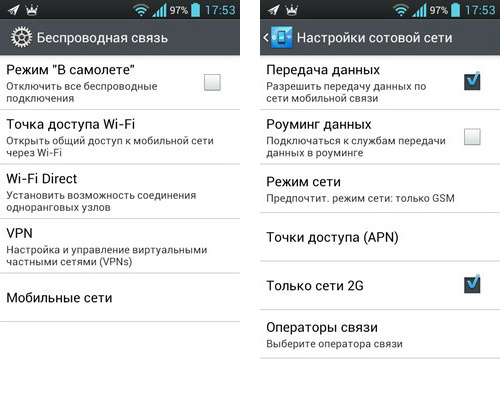
Обычно с подключением мобильного интернета сложностей не возникает, да и все необходимые настройки «привязываются» к устройству автоматически, если только у пользователя не старый девайс.
Пользуясь интернетом, надо понимать, что расходуется трафик, выделенный оператором. Сколько – зависит от конкретного тарифа. И чтобы не перерасходовать его, рекомендуется отслеживать с помощью специального софта. На гаджетах бренда Xiaomi, например, предусмотрена утилита «Безопасность» с возможностью такого мониторинга. Но даже если на конкретном устройстве нет функции отслеживания расхода трафика, загружают специализированное приложение в магазине Google Play, где таких достаточно, как платных, так и бесплатных.
Отключение
Мобильным интернетом обычно пользуются, когда срочно надо выйти в сеть, а поблизости отсутствуют точки доступа. Те, кто привык постоянно быть на связи, заказывают тарифы с большим количеством Гигабайт, чтобы не думать о трафика вовсе. В иных случаях опцию передачи данных рекомендуется отключать, если в текущий момент она не нужна. Порядок действий обратный включению:
- «Настройки».
- «SIM-карты и мобильные сети».
- Перевести тумблер напротив пункта «Мобильный интернет», сделав его неактивным.
На новых Андроид’ах еще проще – достаточно открыть «шторку» и тапнуть по соответствующему значку.
Что делать, если передача данных не работает
Бывает, активировал все по инструкции, а доступа в интернет все-равно нет. Причину тому следующие:
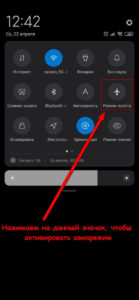
- закончились выделенные мегабайты/гигабайты, предусмотренные тарифным планом;
- в настройках СИМ указана не та «точка»;
- неполадки со стороны оператора, и об этом можно быстро выяснить позвонив в службу поддержки;
- неисправность телефона, а именно – повреждение модуля. Тут только идти в ремонтную мастерскую;
- сбой в работе устройства. Обычно мелкие неисправности устраняются после перезагрузки гаджета, также иногда помогает выключение/включение режима «Полета».
Что может значить, если все-равно отсутствует соединение – возможно, испортилась сама СИМ-карта, с помощью которой и передаются данные. Если очистка контактов карточки ластиком не помогает, придется заказывать новую.
Передача мобильных данных на телефонах с ОС Android – это возможность пользоваться интернетом без подключения к Wi-Fi. Услуга «заточена» под оператора, и у каждого свои тарифные планы с тем или иным количеством доступного трафика.
( 1 оценка, среднее 5 из 5 )
